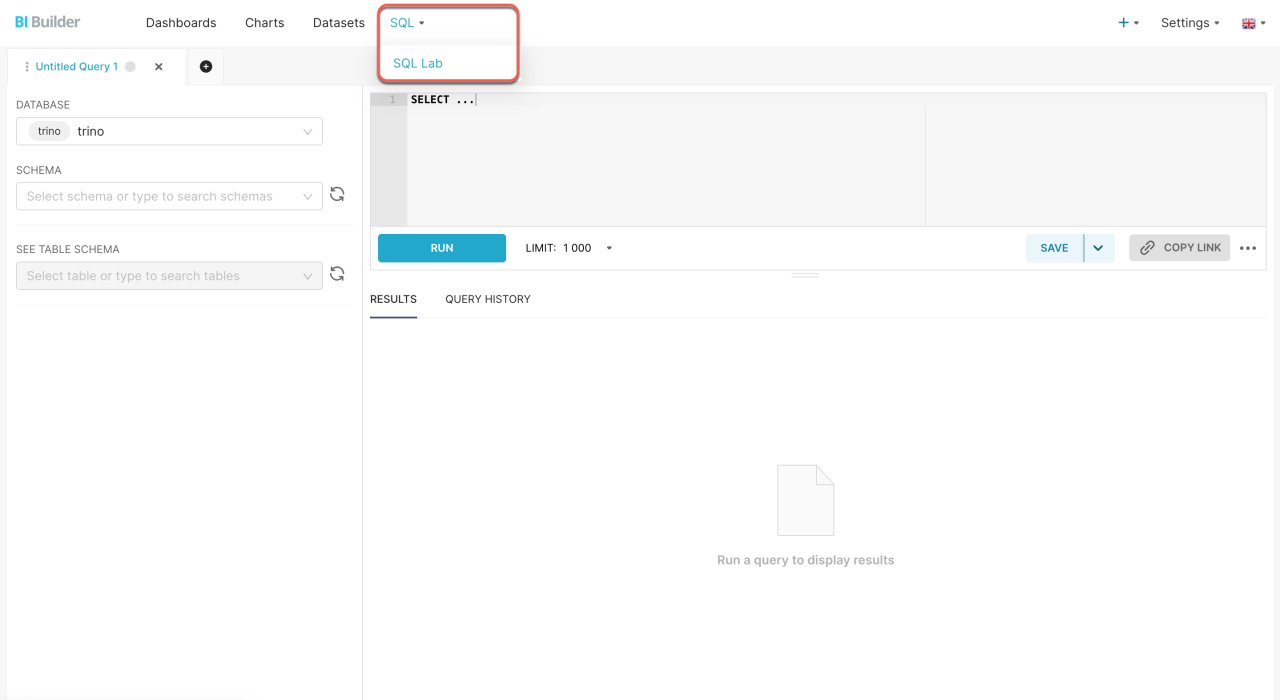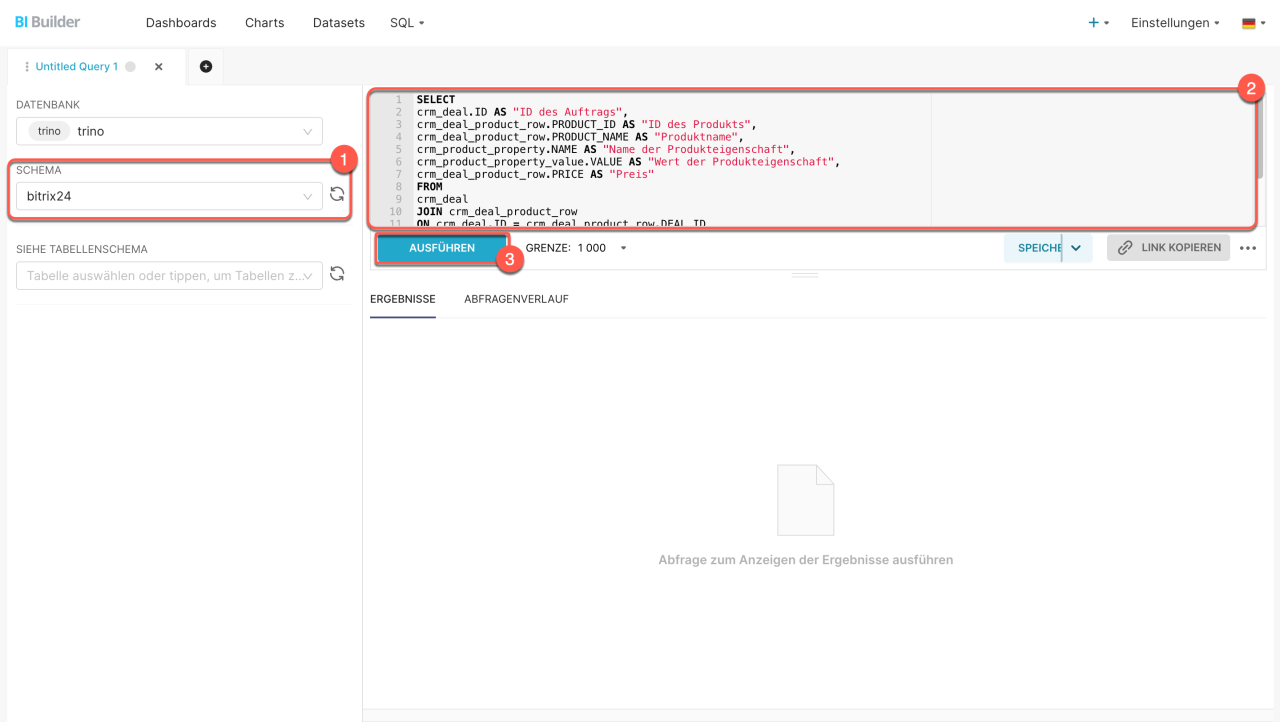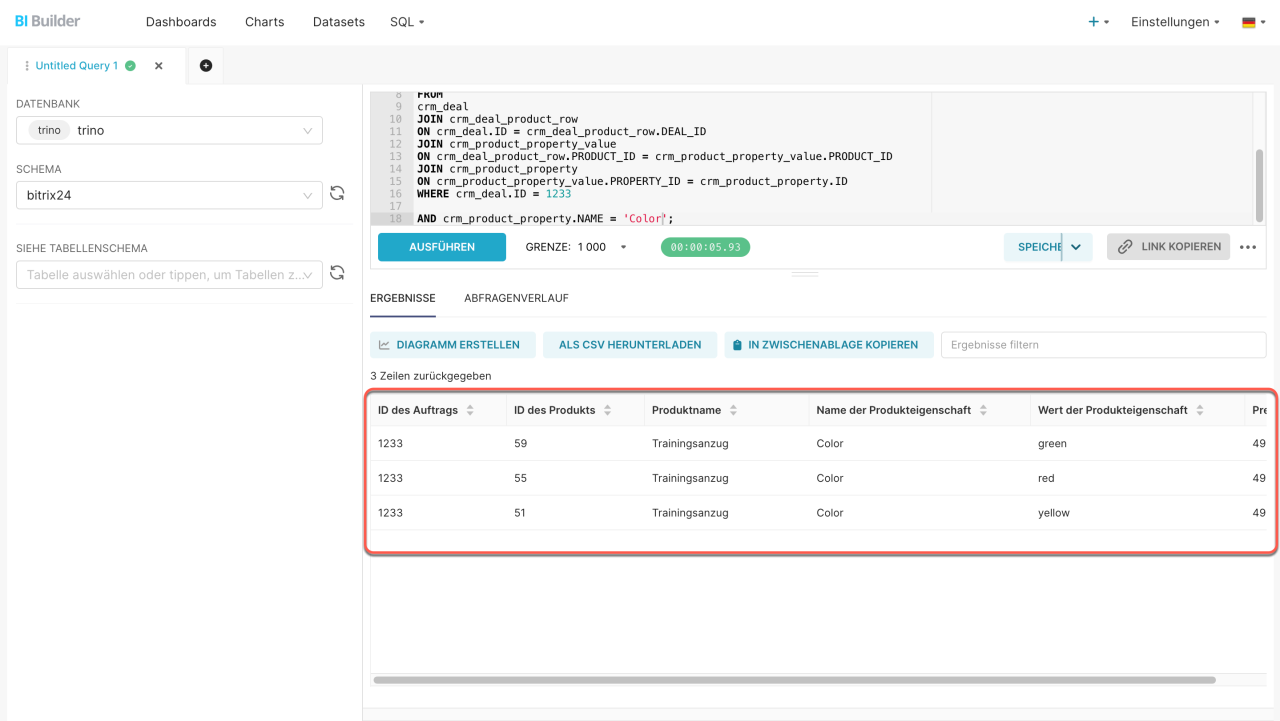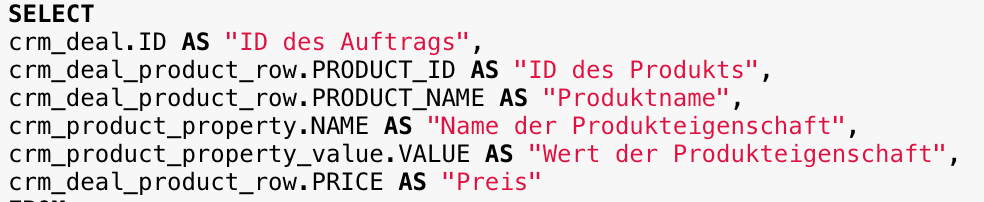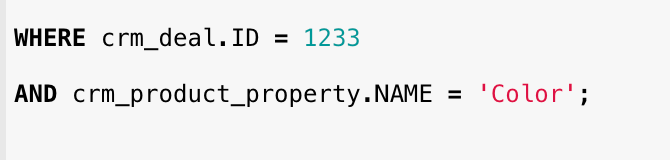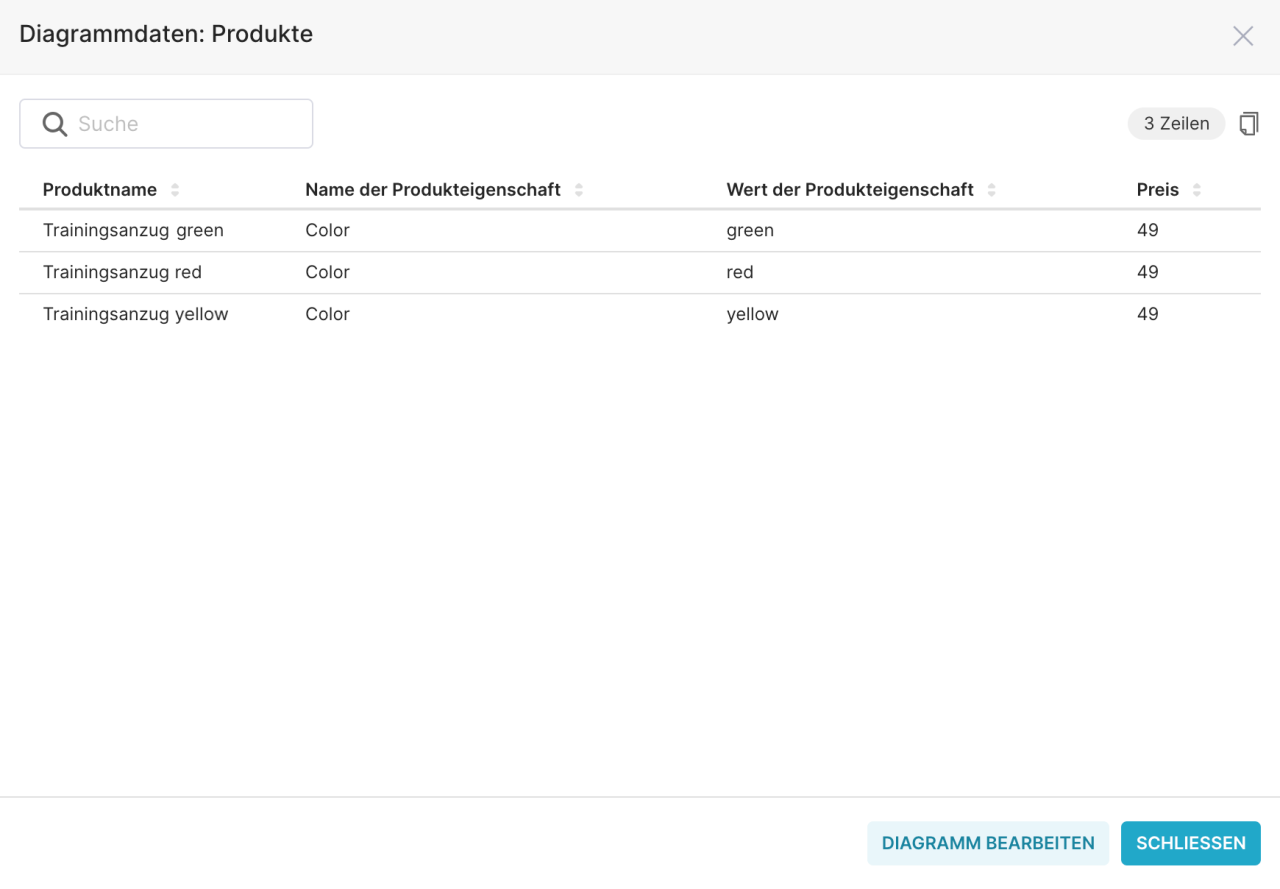Im BI-Builder können Sie Daten kombinieren, um relevante Informationen im Bericht darzustellen. Zum Beispiel möchten Sie in Ihrem Bericht Daten zu Aufträgen, Produkten und Produkteigenschaften anzeigen. Um die Information zusammenzuführen, schreiben Sie eine SQL-Abfrage, erstellen Sie einen neuen Datensatz und fügen Sie das Diagramm zum Bericht hinzu.
Beschreibung der Felder von CRM-Einheiten für BI-Analytik
Öffnen Sie den BI-Builder und gehen Sie auf SQL > SQL Lab.
Wählen Sie unter Schema bitrix24 aus, schreiben Sie im Feld SQL-Abfrage ein und klicken Sie auf Ausführen. Die Abfrage ruft die Information zum Auftrag, zu Produktpreisen und Produkteigenschaften ab.
Wir haben ein Beispiel solcher Abfrage geschrieben. Sie können es verwenden und verfolgen, wie die Datenauswahl funktioniert. Vor der Verwendung geben Sie ID des Auftrags aus dem CRM in der Zeile crm_deal.ID ein.
SELECT crm_deal.ID AS "ID des Auftrags", crm_deal_product_row.PRODUCT_ID AS "ID des Produkts", crm_deal_product_row.PRODUCT_NAME AS "Produktname", crm_product_property.NAME AS "Name der Produkteigenschaft", crm_product_property_value.VALUE AS "Wert der Produkteigenschaft", crm_deal_product_row.PRICE AS "Preis" FROM crm_deal JOIN crm_deal_product_row ON crm_deal.ID = crm_deal_product_row.DEAL_ID JOIN crm_product_property_value ON crm_deal_product_row.PRODUCT_ID = crm_product_property_value.PRODUCT_ID JOIN crm_product_property ON crm_product_property_value.PROPERTY_ID = crm_product_property.ID WHERE crm_deal.ID = ID des Auftrags aus dem CRM AND crm_product_property.NAME = 'Farbe';
Beschreibung der SQL-Abfrage
SELECT — wählt, welche Daten abzurufen werden. Beispielsweise ruft die Zeile crm_deal.ID AS "ID des Auftrags" das Feld ID aus der Tabelle crm_deal ab und benennt es "ID des Auftrags". Dadurch erhalten wir ID des Auftrags und geben einen passenden Spaltennamen an.
FROM — gibt die Basistabelle für die Abfrage an. Im Beispiel ist das die Tabelle crm_deal, die Informationen zu Aufträgen beinhaltet.
JOIN — führt verschiedene Tabellen zusammen, um die Informationen drin zu verbinden. Beispielsweise vereinigt die Zeile crm_deal_product_row ON crm_deal.ID = crm_deal_product_row.DEAL_ID die Auftragstabelle mit der Tabelle mit Produkten in Aufträgen. Um die Daten zusammenzuführen, benutzen wir ID in der Tabelle crm_deal und DEAL_ID in der Tabelle crm_deal_product_row. Somit erhalten wir eine Produktliste, die mit einem bestimmten Auftrag verbunden ist.
WHERE — filtert Abfrageergebnisse, um die nötigen Zeilen auszuwählen. Im Beispiel erhalten wir die Daten nur für den Auftrag mit ID 1233 und schränken die Eigenschaften nach der Farbe ein.
Die erhaltene Abfrage können Sie als Datensatz speichern und ein Diagramm dadurch erstellen, um es im Bericht zu verwenden.
Diagramm aus dem virtuellen Datensatz erstellen und zum Dashboard hinzufügen
Zusammenfassung
- Um die Informationen zu Produkten und Produkteigenschaften zusammenzuführen, schreiben Sie eine SQL-Abfrage, erstellen Sie einen neuen Datensatz und fügen Sie das Diagramm zum Bericht hinzu.
- Die erhaltene Abfrage können Sie als Datensatz speichern und ein Diagramm dadurch erstellen, um es im Bericht zu verwenden.
Lesen Sie auch: